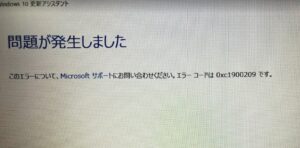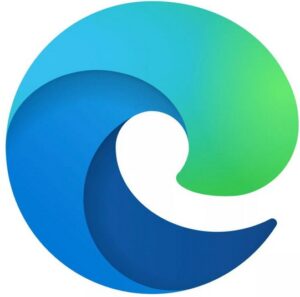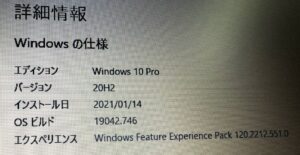こんばんは。WELL高橋です。
先日、Windows10 の更新に失敗したケースに遭遇したので解消した方法をシェアします。
20H2更新中に失敗したパソコンの状態
今回、Windows10 アップデートに失敗したパソコンのスペックや状態は以下です。
- Windows10 Pro
- Windows10 OSビルド 18362.657
- Windows10 バージョン 1903
- 最終更新日 2019/08/31
- CPUはCore i7
- HDDモデル
- 3年使用。動作重い。
スタート ⇒ 設定 ⇒ 更新とセキュリティ ⇒ Windows UpDate の手順ではなく、Microsotから更新アシスタントをダウンロードして一気に最新版にしようとしましたが、更新に失敗しました。
エラーコードは?
エラーコードは「0xc1900209」でした。
このエラーは最新のWindows10に対応していないアプリ、ソフトウェアが入っていると起こるエラーのようです。
更新の邪魔をしていたアプリは?
このPCをWindows10にアップグレードすることはできません。詳細についてはここをクリックしてください。と表示されていたのでクリックすると、更新の邪魔をしているアプリの場所が表示されていました。
旧バージョンのMicrosot Edgeが邪魔をしていたようです。
アプリをアンインストールするか最新状態に!
今回、Windows10の更新を邪魔をしていたのはMicrosot Edgeでしたので、Edgeを最新版にバージョンアップしてからWindows10更新アシスタントを再実行することにしました。
同様の状況でお困りの方は、以下からMicrosot Edgeの最新版をダウンロードして更新してください。
更新が完了するとMicrosot Edgeのアイコンが以下のものに変わっているはずです。
アイコンが最新デザインに変わったら、再度Windows10更新アシスタントを実行してみましょう。
再度Windows10更新アシスタントを実行
Windows10更新アシスタントの実行が完了して、無事にバージョンがを20H2にできました。
おわりに
Windowsアップデートの失敗は、時間がかかるだけあって失敗すると心に中では「ノォーーーーーーーーッ!!!」って感じになりますが、現在のバージョンがあまりに古い場合には先にMicrosot Edgeを最新版にしてからWindowsアップデートをしましょう。(前に1903から20H2アップデートした時は問題なかったんだけどなぁ・・・。)
因みに、もう一台1909からのアップデートはEdgeも旧アイコンの状態で問題なく更新できました。その時々、パソコンの使用状況によってちょっぴり違うだけでこのようなトラブルが起きるからパソコンて大変ですよねーorz
お困りの時は、トラブル状態を添えてLINEメッセージいただけるとうれしいです。よろしくお願いいたします。